
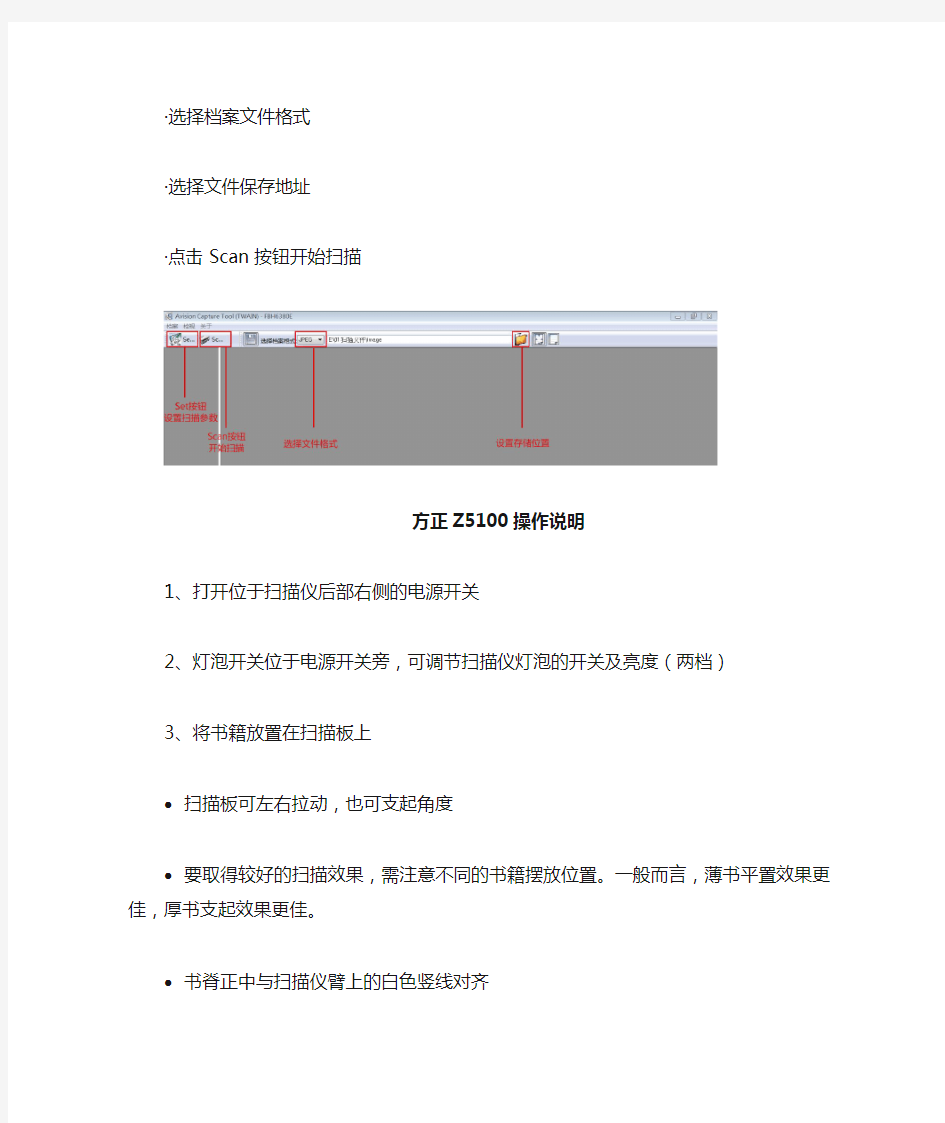
虹光FBH6380E操作说明
1、点击扫描仪右下角面板上的“电源”按钮开机
2、快速扫描:
·右侧面板上“功能”窗口显示扫描预设,可用上下按键选择1:彩色,600DPI,自动剪裁尺寸
2:彩色,300DPI,自动剪裁尺寸
3:黑白,200DPI,自动剪裁尺寸
4:彩色,300DPI,全画幅
·直接点击扫描仪右侧面板上的“扫描”按钮开始扫描
·扫描默认保存文件夹:E:\01 扫描文件\
3、自定义扫描:
·使用桌面软件Avision Capture Tool
·点击Set按钮设置扫描参数
·选择档案文件格式
·选择文件保存地址
·点击Scan按钮开始扫描
方正Z5100操作说明
1、打开位于扫描仪后部右侧的电源开关
2、灯泡开关位于电源开关旁,可调节扫描仪灯泡的开关及亮度(两档)
3、将书籍放置在扫描板上
?扫描板可左右拉动,也可支起角度
?要取得较好的扫描效果,需注意不同的书籍摆放位置。一般而言,薄书平置效果更佳,厚书支起效果更佳。
?书脊正中与扫描仪臂上的白色竖线对齐
?扫描板上标明了不同大小书籍的放置位置,需按此放置
4、打开Book Founder软件
5、点击“扫描&拍照”按钮,进入采集窗口
6、在第一次扫描前,点击右侧“软件拍照”处的“眼睛”图标进行焦距校准。校准时,扫
描区域内不要出现手、文具等等其他物品。
7、在右侧“书单页宽”处输入书籍单页宽度
8、点击右侧“软件拍照”处的“相机”图标进行扫描
?扫描时,右侧“待处理图片”会显示数量,当显示为0时,即为扫描处理完成?默认保存文件夹:E:\01 扫描文件\,请勿更改
9、关闭采集窗口。在主界面中,可看到所有扫描图片的缩略图,可根据情况批量剪裁、展
平、调整图片。
10、点击左上角“F”标志,选择“生成打包文件”,可将所有扫描文件生成为一个PDF文
档。
精雕软件简单教程 发布:2014-05-22 阅读:459 您的雕刻机软件会操作了吗,慢慢学习吧,泽凯数控设备有限公司帮助您 在数控雕刻机使用过程中,精雕、文泰、type3、ug等软件是客户必须用的,只不过客户根据自己的习惯会选用不同的设计软件。其中精雕是目前使用率比较广泛的设计软件之一,它能很轻松的完成各种浮雕的雕刻路径设置。但对于很多初学者,精雕还是比较难的,因为更多人不知道如何入门。我们简单介绍一下精雕的如何教程。 解压后无需安装,将JDPait和NCservert创建快捷方式托至桌面 1. 运行雕刻机精雕软件(JDPaint)之前先运行NC路径转换器(NCserver) 2.打开精雕软件 3. 输入图片 点击【文件】——【输入】——【点阵图像】——找到要刻的灰度图(一般为bmp格式)——打开 4.调整图片大小 选中图片——点击【变换】——【放缩】——设置合适的尺寸——确定 5.生成浮雕曲面 点击【艺术曲面】——【图像纹理】——【位图转成网格】——点击图片——设置合适的曲面高度 6.Z向变换 将图片拖至其他位置与网格分离——选中网格——点击【虚拟雕塑工具】——点击【模型】——Z向变换——点击将高点移至XOY平面 7.做路径
点击【选择工具】——选中网格——点击【刀具路径】——【路径向导】——选择曲面精雕刻——下一步——选择合适的刀具(刀具库中没有的刀具可以双击其中一把刀具将其参数修改后确定)——下一步(使用维宏控制系统的无需选材料)——将雕刻机雕刻路径参数中的路径间距重新设置(一般将重叠率调至20%-35%)——完成 8.输出路径 拉框选中已经做好的路径——点击【刀具路径】——输出刀具路径——找到要保存的位置并命名后点击保存———ENG文件格式选择ENG4.x,输出原点处点击【特征点】选择路径左下角——确定——将NC路径转换器的文件头尾设置全部清空——点击【生成】 9.将做好的NC文件导入雕刻机控制系统(维宏控制)按照维宏控制操作说明进行操作即可完成雕刻。
汉王扫描仪使用方法与技巧 很多人购买扫描仪后,精彩会发现扫描出来的图片品质不理想,其实这些情况,主要还是与用户使用扫描仪的技巧有关。 扫描仪基本原理 普通用户在使用扫描仪之前,很有必要对扫描仪的基本原理做个初步的了解,这样将大大有助于正确合理地使用扫描仪。扫描仪获取图像的方式是将光线照射到待扫描的图片或文档上,光线反射后由感光元件——CCD(Charge Coupled Device,电荷耦合元件)或CIS(Contact Image Sensor)接收,由于图像色彩深浅不一,致使反射光强度也各不相同,感光元件可以接收各种强度的光,并转换为二进制的数字信号,最后由控制扫描的软件将这些数据还原为显示器上可以看到的图像。 为了将图像客观真实地反映出来,必须保证光线能够平稳地照到待扫描的稿件上,笔者建议大家在扫描前可以先打开扫描仪预热5至10分钟,使机器内的灯管达到均匀发光状态,这样可以确保光线平均照到稿件每一处。此外,不要因扫描仪的倾斜或抖动影响到扫描品质,用户应尽量找一处比较平坦、稳定的地方放置,一些用户为节约办公空间而直接将扫描仪置于机箱上方的做法万万不可取。现在,佳能公司的N系列扫描仪都实现了直立扫描,配有专用扫描仪支架,有效的节约了办公空间。此外,扫描前仔细检查玻璃上方是否有污渍,若有一定要用软布擦拭干净,以免影响扫描效果。 预扫的步骤: 为了节约扫描时间,一些用户贪图方便,常常忽略预扫步骤。其实,在正式扫描前,预扫功能是非常必要的,它是保证扫描效果的第一道关卡。通过预扫有两方面的好处,一是在通过预扫后的图像我们可以直接确定自已所需要招描的区域,以减少扫描后对图像的处理工序;二是可通过观察预扫后的图像,我们大致可以看到图像的色彩、效果等,如不满意可对扫描参数重新进行设定、调整之后再进行扫描。 限于扫描仪的工作原理,扫描得到的图像或多或少会出现失真或变形。因此,好的原稿对得到高品质的扫描效果是格外重要的,而品质不佳的原稿,即使通过软件处理可以改善扫描效果,但终究属亡羊补牢的做法。至于那些污损严重的图像,无论如何处理也无法得到期待的效果,因此,一定要尽量使用品质出色的原稿扫描。对一些尺寸较小的稿件,应尽量放置在扫描仪中央,这样可以减少变形的产生。
摘要 随着微电子技术和微型计算机的飞速发展,数控雕刻机的应用越来越广泛。机电一体化广泛地综合了机械、微电子、自动控制、信息、传感测试、电力电子、接口、信号变换和软件编程等技术,并将这些技术有机的结合成一体,它是当今世界机械工业技术和产品发展的主要趋势。三维机械雕刻机是一种典型的机电一体化产品,在广告制作行业具有较大的市场前景。 本文简要的介绍了雕刻机的起源和发展现状,分析了国内外雕刻机的特点说明雕刻机的功能和使用范围;详细的分析了雕刻机的总体布局和结构方案,以及主运动和进给运动系统的选择,以及“三维雕刻”插补法的选择,分析和实现过程,实现雕刻系统的初步优化。 本课题是在参考现有雕刻机的基础上,设计一种机构尺寸比较大的数控雕刻机,适应比较大的工艺品的雕刻加工。 关键字:雕刻机,数控系统,机电一体化,三维,插补法
Abstract Along with the development of micro-electronics technology and microcomputer technology,NC carer will be widely used.These technologies are widely used in Mechatronics, including mechanism, microelectronics,autocontrol, information, sensor and test,power and electron, interface, signal transform, software program. On the other hand, Mechatronics makes these technologies integrated closely. It is the primary trend of the development of mechanical industrial technology and products in the world nowadays. 3D- mechanical engraving plotter is a typical mechatronic product. It has a larger market prospect in the advertising industry. The thesis in brief introduces the genesis and developmental status quote of Engraving Plotter,analyses characteristics of inland and overseas Plotters,and explains its function and use range. We analyze the overall arrangements and framework,the movement mode of numerical control system,the select of main movement system and feed movement system etc. As well as we select and analyze and realize the process of 3D-Engrave interpolation arithmetic. optimized 3D-mechanical engraving system is realized. This topic is based on the existing engraving machine to design a CNC engraving machines with a large body size, which adapted to the relatively large carving handicraft processing. Keywords: Engraving plotter, numerical control system, mechatronics, 3D,and interpolation arithmetic.
(数控加工)DIY小型数控电脑雕刻机制作全过程
DIY小型数控电脑雕刻机制作前过程 一:雕刻机简介 本DIY数控雕刻机,采用流行的龙门架造型,外形美观,结构合理,性价比极高。 ◆XYZ轴行程:130×200×40MM ◆外型尺寸:430×360×350MM ◆丝杆:XYZ 轴8MM 304不锈钢丝杆,螺距1.25MM,双铜螺母弹簧消回差,工程塑料弹性联轴器 ◆导轨:采用镀铬光杆,XYZ 轴直径12MM ◆步进电机:二手1.3A 42 步进电机 ◆雕刻指令:G 代码,一般采用MACH 控制系统 ◆主机框架:采用工业PVC板材,数控切割而成。 ◆精度指标:加工精度0.1mm左右、重复定位精度0.05mm 本雕刻机主体框架采用经数控加工而成,XYZ 三轴导向采用直径12MM 镀铬光
杆与直线轴承配合,传动采用直径8MM×1.25螺距304 不锈钢丝杆,双铜螺母弹簧自动消回差,本雕刻机XYZ 实际行程为13×20×4CM 左右,组装后外形尺寸430×360×350MM 左右。本雕刻机加工精度0.1MM左右,建议雕刻速度每分钟300MM。 本雕刻机主要用于雕刻PCB、石膏、亚克力、竹木等非金属材料,也可以雕刻铜铝等软金属材料(会相对缩短机器寿命),不合适雕刻钢铁。 二、组装教程 1、组装前的准备 ⑴工具篇 要成功组装好一台雕刻机,以下工具是必备的。 A、数字万用表 数字万用表在以下工序中需要用到,一是测量步进电机的引线电阻大小来区分组别,二是调 整驱动板的工作电流,三是测量开关电源的极性与电压,当然还有其它许多用处。 B、螺丝刀与内六角扳手
本套件中的螺丝型号有4MM、6MM 标准内六角,4MM 联轴器无头内六角,十字自攻螺丝,您应该根据需要购买相应工具,我们建议您购买十字长柄与短柄螺丝刀各一个,公制1.5-6MM 内六角扳手一套,4MM、6MM 外六角扳手各一个,尖嘴钳与老虎钳最好也配备一个。 C、锉刀与砂纸 您需要准备若干锉刀与砂纸,用于修正要求高精度配合的尺寸,比如丝杆与轴承配合,联轴 器与步进电机的配合。 D、电烙铁等焊接相关 你需要准备一只电烙铁以及若干焊锡丝与松香,有些二手步进电机的引线比较短或者已经破 损,您需要更换。 E、导线与开关插座
Uniscan A688 扫描仪 用户手册
目
录
一、扫描仪的安装与设定 ............................................................................ 3
设备清点: ..................................................................................................................... 3 安装与设定扫描仪 ......................................................................................................... 4
步骤一: 扫描仪保护锁...................................................................................................................... 4 步骤二: 安装软件.............................................................................................................................. 5 步骤三: 连接您的扫描仪和计算机 .................................................................................................. 7
测试扫描仪 ..................................................................................................................... 7
二.扫描仪的使用与维护 ............................................................................... 9
使用扫描仪上的功能按键 ............................................................................................. 9
OCR 文字识别按键............................................................................................................................... 9 E-Mail 电子邮件按键 ......................................................................................................................... 10 Copy 复印按键 .................................................................................................................................... 10 Scan 扫描按键..................................................................................................................................... 10
维护 ............................................................................................................................... 11
三.设定扫描仪按键 ..................................................................................... 12
设定【文件】按键 ....................................................................................................... 12 设定【应用程序】按键 ............................................................................................... 13 设定【传真】按键 ....................................................................................................... 14 设定【邮件】按键 ....................................................................................................... 15 设定【复印】按键 ....................................................................................................... 16 设定【文字识别】按键 ............................................................................................... 17 设定【设置】按键 ....................................................................................................... 18
四、Twain 界面........................................................................................... 19
(一)简单模式 ........................................................................................................... 19 (二)高级模式 ........................................................................................................... 21
附录:规格 .................................................................................................. 30
摘要 小型简易雕刻机设计 摘要 数控雕刻机是一种用于雕刻加工的机电一体化机床,它能加工的材料的范围非常广,既可以加工铜、铝等金属材料,又可以加工塑料、陶瓷、石材等非金属材料,因此被广泛应用于各行各业,具有非常广阔的市场前景。数控雕刻机的使用大大提高了雕刻加工的效率,给制造业的发展提供了动力。 数控雕刻机通过其控制系统来控制步进电机和电主轴运转,步进电机再通过联轴器带动丝杠转动,丝杠再带动丝杠螺母及与其固定的各部件做直线进给运动,同时电主轴再带动刀具回转,从而实现雕刻机在X、Y、Z三个方向上的雕刻加工。 本设计采用步进电机作为各向进给运动的驱动电机,较伺服电机其控制更简单,成本更低。采用滚珠丝杠螺母副和弹性联轴器作为主要传动部件,较齿轮传动其平稳性更好、结构更紧凑,加工精度更容易保证。采用直线滚动导轨作为导向部件,较真线滑动导轨其摩擦系数更小、定位精度更高、寿命更长且不易出现爬行现象。 本设计的预期目的是通过设计来实现对基于单片机控制的数控雕刻机进行三轴联动控制,通过对数控雕刻机的机械系统的总体设计、机械系统主要零部件的设计以及控制系统的设计,最终使所设计的数控雕刻机能够完成在X、Y、Z三个方向上的雕刻加工,达到了预期目的。 关键词:雕刻机;数控机床;设计 I
The Design Of Small Simple Engraving Machine Abstract CNC engraving machine is a mechatronics machine tool used for carving processing, it can be processed materials range is very wide, can be processing copper, aluminum and other metal materials, and processing non-metallic materials such as plastic, ceramic, stone, therefore they are widely used in all walks of life, has very broad market prospects. The use of CNC engraving machine greatly improve the efficiency of the carving process, provided the impetus to the development of manufacturing industry. CNC engraving machine, through its control system to control the step motor and electric spindle, stepper motor through coupling drive screw rotation, again lead screw drive screw nut and its fixed parts do linear feed movement, motorized spindle drive tool rotary again at the same time, so as to realize engraving machine in X, Y, Z three directions of carving processing. This design adopts stepper motor to feed movement as the drive motor, servo motor control is more simple, the cost is lower. The ball screw nut pair and elastic coupling as the main transmission parts, gear drive its better stability, structure is more compact, more easy to guarantee machining accuracy. With linear rolling guide as guide parts, truer line slide guide its smaller friction coefficient, positioning accuracy is higher, longer life and not easy to appear the crawling phenomenon. The expected purpose of this design is implemented through the design of CNC engraving machine based on single chip microcomputer control the three axes linkage control, based on the general design of the CNC engraving machine mechanical system, the design of the main components of mechanical system and the design of the control system, finally make the design of the CNC engraving machine can complete in X, Y, Z three directions of carving processing, to achieve the intended purpose. Key words: engraving machine; CNC machine tools; desig II
Microtek ScanWizard Pro 用户指南 Windows版目录 1 简介 什么是ScanWizard Pro? 功能强大的新软件 ScanWizard Pro界面 设置视窗(LCH方式) 扫描任务视窗 信息视窗 预览视窗 系统资源需求 安装ScanWizard Pro 关于这本用户指南 2 进行启动 使用“扫描”方式 使用“批扫描”方式 退出ScanWizard Pro 色彩匹配 3 基本情况 怎样扫描彩色打印照片 怎样扫描彩色正片透射稿 怎样扫描彩色负片 怎样扫描线条图 怎样扫描报纸或杂志图像 4 使用AIC工具 LCH色彩模式 选择LCH或负片色彩空间 优化图像的工作流程 增加自定义设置 怎样选择正确的图像类型 使用动态范围工具 使用白场与黑场工具 使用层次工具(只用于LCH方式) 使用偏色工具(只用于LCH方式) 使用饱和度曲线工具(只用于LCH方式) 使用专色工具(只用于LCH方式) 使用色调曲线工具
使用滤镜工具 5 特殊性能与更详细情况 怎样编辑多个扫描任务 怎样扫描多个任务 怎样使用ScanWizard Pro工作目录 怎样使用SnapTransTM模板 怎样使用十字菱形 怎样自定义负片胶片 怎样扫描并将图像显示在640x480的显示器上 附录 A 高级用户所用的色彩匹配设置 高级用户所用的色彩匹配设置 显示 负片方式RGB色彩匹配(只用于负片彩色方式) 将ICCH的特性文件放人扫描图像中 RG8目的 CMYK目的 增加特性文件 信息键 预览键 刷新键 B “扫描到文件”功能可用的文件格式 1 简介 什么是ScanWizard Pro? ScanWizard Pro(6.0或以上版本)是为Microtek ScanMaker和Artix扫描仪而设计的,并提供许多功能强大的、专业级扫描性能的高级扫描仪控制程序。 ScanWizard Pro一个重要的特性是允许您使用LCH色彩空间,它是基于LCH(亮度,色彩,色调)色彩模式。LCH模式是编辑和使用色彩更直观的方法,因为它定义色彩是我们了解的方法─根据亮度(色彩是多亮或多暗),饱和度(色彩是多丰富或多单调)和色调(“红”相对于“蓝”)的特性。 ScanWizard Pro另一个重要功能是批扫描特性,分别而集成的程序允许您生成并管理“上下相关”的批扫描任务。采用批扫描,您可以预先设计您的任务,调整每个扫描,当准备好后启动扫描。结果怎样?极大的改善工作流程和节省时间,其它优点是,当需要时可调用先前的“上下相关”的或批扫描任务。 功能强大的新软件 使用ScanWizard Pro,您可以获得更高效率的扫描。一起使用程序中的许多功能强大的工具,可帮助您得到所要求的优秀彩色图像,同时使您灵活地调整或改善所需的图像。
还有一些参数由于用户平时不会涉及到,所以系统界面中没有列出,这样也避免了过于复杂的参数系统使用户感到困惑。 手动速度:包括手动高速速度和手动低速速度,这两个值用来控制用户在“点动”模式下的运动速度。 ●手动低速速度是指只按下手动方向键时的运动速度; ●手动高速速度是指同时按下“高速”键时的运动速度。 这两个值也可以在数控状态窗口中直接设定。参见4.6节。 自动参数: ●空程速度:G00指令的运动速度; ●加工速度:G01、G02、G03等加工指令的插补速度。 这两个值控制以自动方式运动时的速度,如果自动模式下的加工程序、或者MDI指令中没有指定速度,就以这里设定的速度运动。 注意: 增量方式的运动速度是空程速度。 这两个值也可以在数控状态窗口中直接设定。参见4.6节。 ●使用缺省速度:是否放弃加工程序中指定的速度,使用上面设置的 系统缺省速度。 ●使用缺省转速:指示系统是否放弃加工程序中指定的主轴转速,使 用人为设置的系统缺省转速。 ●速度自适应优化:是否允许系统根据加工工件的连接特性,对加工 速度进行优化。 ●IJK增量模式:圆心编程(IJK)是否为增量模式,某些后处理程序 生成的圆弧编程使用的IJK值是增量值。关于这一点,请参考对应 的后处理程序说明。
●使用Z向下刀速度:是否在Z向垂直向下运动时,采用特定的速度 落刀速度。 ●优化Z向提刀速度:是否在Z向垂直向上运动时,采用G00速度提 刀。点)。 ●空程(G00)指令使用固定进给倍率100%:这个参数是一个选项。 指示系统在执行空程指令时,是否忽略进给被率的影响。这样当改变倍率时,不影响空程移动的速度。 ●暂停或者结束时,自动停止主轴(需要重新启动):设定当一个加工 程序中途暂停或加工结束后,是否自动停止主轴转动。 ●X轴镜像:设定X轴进行镜像。 ●Y轴镜像:设定Y轴进行镜像。 换刀位参数: ●使用换刀位:如果希望在加工完成后自动回到某个位置,请选择该 选项。 其他换刀位参数只有在使用换刀位有效时,才起作用。 ●换刀位机械坐标X、Y、Z:设置换刀位的机械坐标(注意:不是工 件坐标!)。 退刀点参数: 退刀点:执行回工件原点、断点继续动作时,刀的上抬高度(相对工件原点)。 文件输入参数: ●二维PLT加工深度:设定载入PLT文件加工时的刀具深度。 ●抬刀高度:设定PLT文件加工时的抬起刀具的高度。 ●PLT单位每毫米:设定PLT单位值。
木工数控雕刻机教程 导读:我根据大家的需要整理了一份关于《木工数控雕刻机教程》的内容,具体内容:木工数控雕刻机操作起来起来不难,那么你想知道是怎么样的吗?下面由我向你推荐分析,希望你满意。举例1首先排好版面,包括设置文字高度、大小、字距、行距等参数。同样内容的最好... 木工数控雕刻机操作起来起来不难,那么你想知道是怎么样的吗?下面由我向你推荐分析,希望你满意。 举例 1首先排好版面,包括设置文字高度、大小、字距、行距等参数。同样内容的最好批量复制好。 2然后设置走刀路径(2D,3D,割),选刀时根据字体的大小,线粗细程度来选择合适的刀具,走完路径后看一下字有没有没走刀的地方,有的话证明刀具设置大了或修一下文字。不同深度的文字要走不同深度的路径,一般雕刻为2D选平底尖刀,切割为割选直刀。 3存储雕刻路径,不同深度的内容存储不同的文件,例如一个版面内既有雕刻又有切割,因为雕刻深度或所选用的刀具不同,必须存为两个路径文件。存完雕刻路径时必须删掉雕刻路径在作切割路径并存储路径(注意第一次安装完文泰需将此处的抬刀高度该为3mm)。 4例如雕刻双色板,先把设计好的内容移到版面的左下角(文泰雕刻的左下角为工作原点),选中要雕刻的内容设计走刀路径2D(雕刻深度为0.1,刀具库选平底尖刀(一般W1为3.15,角度15度,W2为选择刀尖的宽度)
雕刻方式为水平洗底,二次加工方式为勾边,刀具库选择和水平洗底同一把刀,勾边时顺时针转,保留尖角,确认即可。在选中边框2D雕刻方式为勾边,二次加工方式去掉,雕刻深度为1.3,刀具选和雕刻时同一把刀,就是切边的路径。确认后保存雕刻路径点击查找起个文件名即可,注意.nc 不要去掉,抬刀高度一般3毫米。。 5切割弗龙板:先将排好的文字镜像后移到版面的左下角,选2D雕刻深度为0,雕刻方式为勾边没有二次加工方式,刀具库选择直刀(W1为3.175,高度H1超过材料厚度),勾边时逆时针转,保留尖角,确认后保存雕刻路径点击查找起个文件名即可,注意.nc不要去掉,抬刀高度一般为材料的厚度+5毫米。。 6打开运动管理系统,在自动点击右键选折打开并装载打开在文泰中保存的要雕刻的路径,换上所选的刀具,在手动雕刻头移动到要雕刻的材料上定原点(在工作坐标X、Y、Z上点击),切割时一般先把刀具移动到材料的前面把Z轴和台面刚接触到后把Z轴定0后,在抬起Z轴把刀具移动到材料的左下角把X,Y在定0即可。。。假设同一版面上既有雕刻还有切割需要更换刀具时雕刻完成后卸下雕刻刀具,换上切割刀具只要把Z轴重新定原点即可,X、Y坐标一定不能更改,否则切割和雕刻跟排版版面不吻合。(切割时注意把进给速度调慢,不同材料在调整以下主轴转速)。 7抬起主轴,移动龙门架到合适位置,加工完成。 8一般为了加工出来的物品和设计的实际尺寸一致,最好提前设计一下刀具补偿,路径计算选择计算内外轮廓,宽度为选择刀具的一半,一般雕刻为内轮廓,切割为外轮廓,不保留原图,保留尖角,重复次数为1次。
AVA5、AVA6证件扫描仪安装、使用指南 说明:本文档主要说明AVA5、AVA6证件扫描仪安装、使用,以及判断扫描仪硬件是否故障。 一、扫描仪安装 扫描仪安装步骤如下(请按顺序进行): 1、安装驱动,打开扫描仪驱动文件夹,运行Setup.exe.,按提示安装驱动程序。 2、连接扫描仪与电脑间USB数据线。 3、接通扫描仪电源。Win XP 提示发现新硬件,按提示安装新硬件。 4、扫描仪驱动安装成功后,在设备管理器里会发现AVA5,如下图。如果不能正常显示AVA5, 说明驱动安装不成功,或者是设备连接电脑USB数据线连接有问题。
二、扫描仪使用 1、扫描仪驱动安装正确、连接稳定后,我们可以进行下一步测试使用。运行Avision(虹光)厂家自带扫描仪软件,从开始——所有程序——Avision AVA5 Scanner——运行 Avision Capture Tool,如下图: 2、出现如下对话框,选择如下图(如果是AVA6设备,请选择 Avision A6):
3、点击确定,打开虹光扫描仪厂家自带软件,如下图: 4、将要扫描的文档放置到扫描仪玻璃面板上,点击Scan按钮。扫描仪正常扫出图片(见下图),说明扫描仪硬件没有问题。
5、点击Setup按钮出现设置对话框如下图,可以对对扫描图片彩色、灰度,分辨率进行设置。
三、扫描仪硬件故障 1、安装驱动后,连接USB数据线,接通电源。如果此时Win XP没有提示发现新硬件,而且在设备管理器也没有发现AVA5。这时可以做以下处理: 1) 检查USB数据线连接是否有问题,数据线插头是否插紧,可以重新插拔数据线(有条件的可以换一条数据线), 2) 检查扫描仪电源是否正常,电源插头是否插好(有条件可以换一个电源,输出直流12V电压,电流值不小于1A,电源插头为内+外-)。 3) 可以重新安装驱动,安装前卸载原来安装的驱动程序,并且重新启动电脑(有条件的可以换一台电脑安装), 经检查,排除这些问题,在设备管理器还是不能正常显示AVA5,基本可以判断是扫描仪硬件故障。 2、扫描驱动安装正常,设备连接也正常,但是在使用虹光厂家自带扫描仪软件扫描图片时,不能正常扫描出图片(图片扭曲、变形),或者扫描头无法正常滑动(如扫到一半停止运动),这时基本可以判断扫描仪硬件故障。 3、AVA5设备上没有电源开关、也没有指示灯,所以仅从外观上无法判断扫描仪是否运行正常。有个别用户连接上AVA5扫描仪后,发现扫描仪没有任何动静(没有电源指示灯),以为扫描仪加不上电坏了,其实不然。 4、AVA6扫描仪上有一个指示灯,刚连接上电脑时为红色,此时设备不能正常使用,稍后指示灯应转为绿色,此时设备能够正常运行。如果指示灯一直为红色,排除其他原因后仍不好,那基本说明扫描仪硬件故障。 另外,为了避免扫描仪的光学组件在搬运过程中受到损害,特别在AVA6扫描仪的背面设计锁定 装置(注:AVA5没有扫描头锁定装 置),如下图: 当您要使用扫描仪时,请务必先将背 面的锁定装置开关往旁推至“开锁位 置”(如左图),使扫描仪处于正常的使 用状态。当您搬运(快递)扫描仪时, 请将扫描仪锁定装置开关推至“锁定 位置”处。
精雕软件简单教程 发布:2014-05-22 ?阅读:459 您的雕刻机软件会操作了吗,慢慢学习吧,泽凯数控设备有限公司帮助您 在数控雕刻机使用过程中,精雕、文泰、type3、ug等软件是客户必须用的,只不过客户 根据自己的习惯会选用不同的设计软件。其中精雕是目前使用率比较广泛的设计软件之一,它能很轻松的完成各种浮雕的雕刻路径设置。但对于很多初学者,精雕还是比较难的,因 为更多人不知道如何入门。我们简单介绍一下精雕的如何教程。 解压后无需安装,将JDPait和NCservert创建快捷方式托至桌面 1. 运行雕刻机精雕软件(JDPaint)之前先运行NC路径转换器(NCserver) 2.打开精雕软件 3. 输入图片 点击【文件】——【输入】——【点阵图像】——找到要刻的灰度图(一般为bmp格式)——打开 4.调整图片大小 选中图片——点击【变换】——【放缩】——设置合适的尺寸——确定 ?
5.生成浮雕曲面 点击【艺术曲面】——【图像纹理】——【位图转成网格】——点击图片——设置合适的 曲面高度 6.Z向变换 将图片拖至其他位置与网格分离——选中网格——点击【虚拟雕塑工具】——点击【模型】——Z向变换——点击将高点移至XOY平面 7.做路径 点击【选择工具】——选中网格——点击【刀具路径】——【路径向导】——选择曲面精 雕刻——下一步——选择合适的刀具(刀具库中没有的刀具可以双击其中一把刀具将其参 数修改后确定)——下一步(使用维宏控制系统的无需选材料)——将雕刻机雕刻路径参 数中的路径间距重新设置(一般将重叠率调至20%-35%)——完成 8.输出路径 拉框选中已经做好的路径——点击【刀具路径】——输出刀具路径——找到要保存的位置 并命名后点击保存———ENG文件格式选择ENG4.x,输出原点处点击【特征点】选择路径 左下角——确定——将NC路径转换器的文件头尾设置全部清空——点击【生成】 ? 9.将做好的NC文件导入雕刻机控制系统(维宏控制)按照维宏控制操作说明进行操作即 可完成雕刻。
扫描仪的使用方法,扫描仪怎么用【图解】 扫描仪的使用方法教程,本文以Canon LIDE 110免驱动扫描仪为例,从安装扫描仪到扫描仪的使用方法进行图文解释; 扫描仪的使用方法: 第一步:安装扫描仪;将扫描仪通过USB链接线与电脑连接,打开扫描仪电源,使用自带的驱动光盘安装扫描仪驱动或使用驱动精灵在线安装对应型号的驱动程序,当驱动程序安装完毕时,任务栏右下角会提示“”(大多数品牌型号的扫描仪驱动程序都不一样,但安装步骤都是通过运行光盘中的驱动程序,小编这里就不一一介绍了),成功安装好扫描仪后任务栏右下角应该弹出“硬件安装已完成,并且可以使用了”的提示 第二步:点击“开始”菜单——>控制面板——>打印机和其它硬件——>扫描仪和照相机——>双击扫描仪名称——>弹出的“扫描仪和照相机向导”中点击“下一步”——>根据实际扫描的文件类型选择“图片类型”,如:“彩色照片”(如果你扫描的黑白文字信息建议你选择“黑白照片或文字”,这样做会使扫描出来的信息更加清晰可辨;如果是相片请选择“彩色相片”)——>点击“预览”(等待扫描预览)——>点击“下一步”——>输入“照片名称”、保存图片的格式(通常为JPG)、选择保存该扫描图片的存放位置,点击下一步——>等待扫描结束生成图片,选择“什么都不做。我已处理完这些照片”点击下一步——>扫描完成。现在你可以打开该扫描图片,查看是否扫描完整! 总结: 1.如果想要扫描彩色照片,请在扫描文件类型中选择“彩色照片”,只有这样扫描出来的图片才有色彩; 2.当你想要扫描黑白文字的普通文档时,可以选择“黑白照片或文字”,这样可以提高扫描速度,提高效率,同时扫描出来的图片将是黑白的; 3.扫描仪的使用方法其实就是上述两个步骤,为了确保扫描图片清晰可见,请保持被扫描文件的清晰、平整
1.扫描图像 驱动装好后,用应用软件来获得扫描仪扫描的图像。最简单方便的就是用Windows 系统自带的“画图”软件来进行。自然,也可以用专业的图形图像软件,如Photoshop来获得扫描的图像。下面就用“画图”软件为例来讲解如何获得扫描的图像。 (1)在Windows XP操作系统下,单击“开始”→“所有程序” →“附件”→ “画 图”,弹出“画图”软件的窗口。 (2)单击“文件”菜单栏上的“从扫描仪或照相机”命令,弹出扫描仪的窗 口。 (3)窗门里面有4个选项,对应我们要扫描的原稿类型。如果要扫描一张彩色 照片,就选择“彩色照片”项,把照片放到扫描仪中,盖上盖子,并单击“预览” 按钮。此时扫描仪就开始预览,预扫描的图片出现在右侧的预览框中。 (4)移动、缩放预览框中的矩形取景框至合适大小、位置,选择要扫描的区域。 选择好后,单击“扫描”按钮,此时扫描仪就开始扫描,屏幕显示扫描进度。 (5)扫描完成后,图片就出现在“画图”软件窗口小的图片编辑区域,就可以 对图片进行修改、保存等操作。图1 2.扫描文字 扫描仪还有个非常有用的功能,即文字识别OCR功能 (Optical Character Recognition,光学字符识别),把印刷体上的文章通过扫描,转换成可以编辑的文本,这样大大方便了文字录入工作者。要实现文字识别,除了安装好扫描仪的驱动和扫描仪的应用软件外,还要安装OCR文字识别软件才可以。
3.首先要对文稿进行扫描,然后进行识别。一般说来,有以下几个步骤: (1)扫描文稿。为了利用OCR软件进行文字识别,可直接在OCR软件中扫描文稿。 运行OCR软仆后,会出现OCR软件界面。 将要扫描的文稿放在扫描仪的玻璃面上,使要扫描的一面朝向扫描仪的玻璃面并让文稿的卜端朝下,与标尺边缘对齐,再将扫描仪盖上,即町准备扫描。点击视窗中的“扫描”键,即可进入扫描驱动软件进行扫描,其操作方法与扫描图片类似。扫描后的文档图像出现在OCR软件视窗中。 (2)适当缩放画面。文稿扫描后,刚开始出现在视窗中的要识别的文字画面 很小,首先选择“放大”工具,对画面进行适当放大,以使画面看得更清楚。必要时还可以选择“缩小”工具,将画面适当缩小。 (3)调正画面。各类OCR软件都提供了旋转功能,使画面能够进行任意角度 的旋转。如果文字画面倾斜,可选择“倾斜校正”工具或旋转工具,将画面调正。 (4)选择识别区域。识别时选择“设定识别区域”工具,在文字画面上框出 要识别的区域,这时也可根据画面情况框出多个区域。如果全文识别则不需设定识别区域。 (5)识别文字。单击“识别”命令,则OCR会先进行文字切分,然后进行识 别,识别的文字将逐步显示出来。一般识别完成后,会再转入“文稿校对”窗口。 (6)文稿校对。各类OCR软件都提供了文稿校对修改功能被识别出可能有错 误的文字,用比较鲜明的颜色显示出来,并且可以进行修改。有些软件的文字校对工具可以提供出字形相似的若干字以供挑选。 (7)保存文件。用户可以将识别后的文件存储成文本 (TXT)文件 或Word的RTF文件。
慧眼扫描仪驱动安装使用指南 1、慧眼扫描仪使用平台说明 原有“综合纳税服务平台”不支持慧眼扫描仪,使用慧眼扫描仪必须给企业用户安装百旺的“网上受理”系统,而且“网上受理”系统也不支持虹光扫描仪。当前我公司负责人正在联系总参,欲将“网上受理”系统做出调整让其支持虹光扫描仪,但短时间内实现不了。 “网上受理”和“纳服平台”互不兼容,在同一台电脑上不能安装两个平台,否则会导致双方都不能实现认证操作。 2、慧眼X30扫描仪驱动安装注意事项 (1)慧眼扫X30描仪本身有平板扫描和高速扫描两种方式,但是现在扫描仪不能自动检测扫描,安装完驱动之后,网上受理平台扫描认证直接调用的是高速扫描,平板暂不能使用。此问题已联系厂家做出修改,正在处理中。 (2)X30扫描仪直接安装扫描货运发票没有问题,但是扫描增值税发票有问题,有些数据项没有办法扫描到,或者切割错误,这个是扫描仪安装注册表参数的问题,需要修改注册表参数,然后再使用扫描增值税发票。X30需要修改的注册表参数是:HKEY_CURRENT_USER\Software\LANXUM\67LU\TWAIN\Last Settings\ADF Front\1下Paper Settings的参数由默认的0改为4. X30修改注册表操作步骤如下: 安装过慧眼X30扫描仪之后,需要修改注册文件,如果不修改注册文件,货运认证没有问题,但是增值税扫描认证有些认证项无法扫描出来。 注册表修改入下图所示: XP 系统:点击“开始——运行”,页面如下图所示:
打开运行窗口,输入“regedit”,页面如下图所示: 点击【确定】按钮,或者直接回车,会打开注册表页面,如下图所示: